Foxmail设置阅读收条的具体过程
时间:2022-10-26 17:14
这篇文章是教大家Foxmail设置阅读收条的具体过程,教程简单易学,有需要的小伙伴就赶紧和小编一起来学习一下吧。
Foxmail设置阅读收条的具体过程

我们需要先打开打开Foxmail,编辑一个邮件
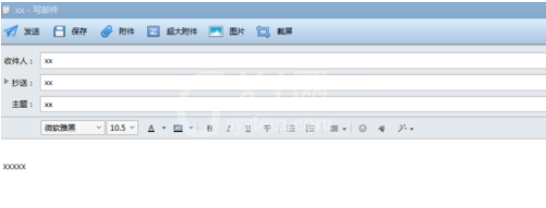
然后我们展开右上角的三条杠-选阅读收条
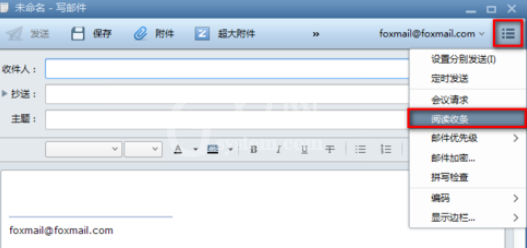
观察邮件中会增加一栏:已请求阅读收条。这种方法是针对本封有家设置的收条,以后的不会有收条。下面将介绍默认所有的发送邮件都带有阅读收条
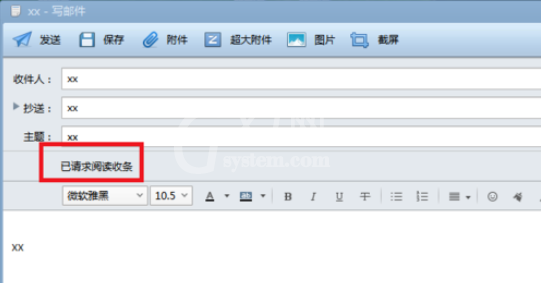
这时候我们展开右上角的三条杠-设置
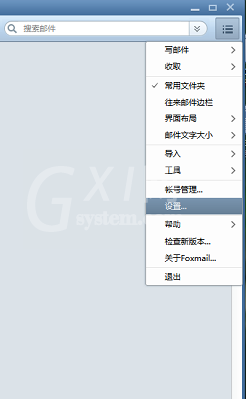
探后弹出设置的对话框-账号
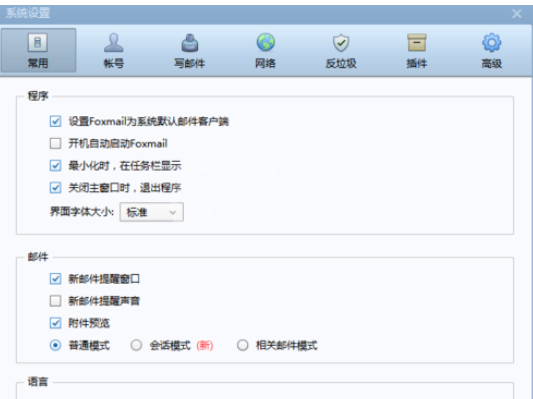
账号里面选高级,在阅读收条栏打钩
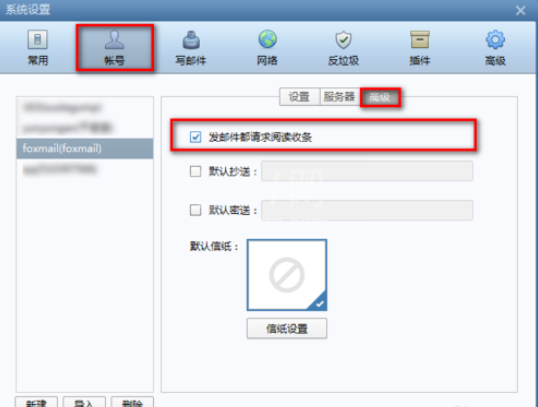
现在编辑发送邮件,对方打开邮件就会收到这样一个阅读回执,当他点击发送,你就会收到一个收条,表明对方已经收到邮件。
上文为你们描述的Foxmail设置阅读收条的具体过程,你们是不是都学会了啊!



























